Bilgisayarınız günlük işlerinizi halledemeyecek kadar yavaş mı ve nasıl düzeltebilirsiniz?
Miscellanea / / August 05, 2021
Günlük görevlerinizi tamamladığınızdan emin olmaya ve o gün için yapılacaklar listenizdeki her şeyi temizlemeye çalışıyorsunuz, ancak bilgisayarınız çabalarınızı boşa çıkarmaya devam ediyor ve bir gecikme nedeniyle ihtiyaçlarınızı karşılayamıyor verim.
Bunun pek çok nedeni olabilir ve bu makalede, bilgisayarınızın neden yavaşladığını belirlemenize yardımcı olacağım. günlük işlerinizin en azından sizden etkilenmemesini sağlamak için bir şeyler yerleştirmenize yardımcı olacak çözümlerin yanı sıra bilgisayar.

İçindekiler
-
1 Bilgisayarınız Neden Çok Yavaş ve Düzeltme Yolları
- 1.1 Çok Fazla Çalışan Program
- 1.2 Çok Fazla Açık Tarayıcı Sekmesi
- 1.3 Çok Fazla Başlangıç Programı
- 1.4 Düşük Güç Modu
- 1.5 Yetersiz Bellek Alanı
- 1.6 Maxed-out Sabit Disk
Bilgisayarınız Neden Çok Yavaş ve Düzeltme Yolları
Bilgisayarınızın videolarınızı düzenlemek, web'de gezinmek, MS Office ile çalışmak veya başka herhangi bir görev gibi günlük iş yüklerini idare edemeyecek kadar yavaş olmasının birçok nedeni vardır. Bu, CPU'ları geciktiğinde veya çok yavaşladığında birçok kullanıcı için can sıkıcı olabilir. Benim durumumda, tüm içerik yazma işlerimi mümkün olan en hızlı şekilde hiçbir engel olmadan halledebilecek bir bilgisayara ihtiyacım var. Bu kılavuzda, yaygın sorunlardan bazılarına ve çözümlerine bir göz atalım.
Çok Fazla Çalışan Program
Evet, bilgisayarlar aynı anda çok sayıda programı sorunsuzca çalıştırabilmelidir, ancak programların çalıştığı bir nokta vardır. bilgisayarınızın işlem hızı ve belleğinin üstesinden gelemeyecek kadar fazladır ve aralarında olması gerektiği kadar sorunsuz geçiş yapamazsınız normalde.
Çözüm: Arka planda çok fazla sayıda programın çalıştığı durumlardan kaçınmak için aktif olarak kullanmadığınız programları her zaman kapatın.
Çok Fazla Açık Tarayıcı Sekmesi

Bilgisayarınızı yavaşlatabilecek başka bir şey de, bilgisayarınızda aynı anda çok fazla sekme açılmış olmasıdır. tarayıcı. Bunu, gelecekte içeriği kolayca bulmak istediğiniz için yapabilirsiniz ve ardından açık sekmeleriniz yığılmaya devam eder yukarı ve bu sekmelerden bazıları otomatik olarak yenilenirse, bilgisayarınızın yavaşlamasına veya donmasına neden olabilir. yukarı.
Çözüm: Sadece sahip olmak için elinizden gelenin en iyisini deneyin Iki ila üç tarayıcı sekmeleri açık bir kerede içinde bir tarayıcı penceresi. İleride başvurmak için sekmeler tutarsanız, ayrıca Yer imi Chrome'da özellik, Microsoft Edge, Safari veya Firefoxve bunlara erişmek için her zaman yer imlerinize geri dönebilirsiniz.
Çok Fazla Başlangıç Programı
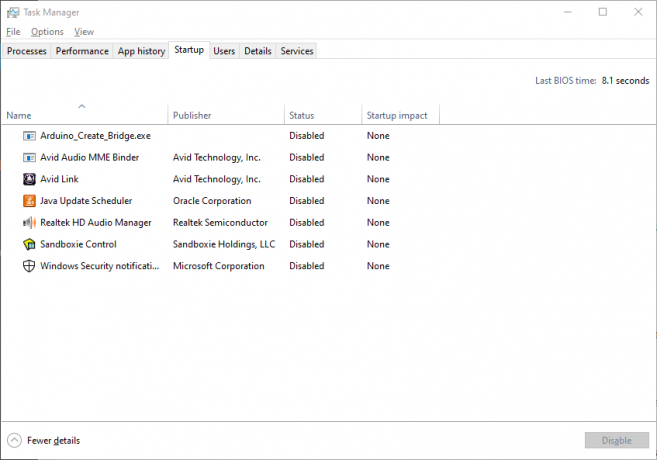
Yeni yüklenen birçok uygulama, cihazınızı başlattığınız anda otomatik olarak çalışmaya başlayacak şekilde ayarlanmıştır. bilgisayar ve bilgisayarınızın çalıştığı süre boyunca çalışmaya devam ederler ve siz çalışmayabilirsiniz bile farkında. Bu, bilgisayarınızın hızının gerçekten yavaş olmasına neden olabilir.
Çözüm: İçin Mac, git Uygulamalar> Sistem Tercihleri> Kullanıcı Grupları> Oturum Açma Öğeleri, ve programlar listesinde, başlatma sırasında çalıştırmanız gerekmeyen tüm uygulamaların işaretini kaldırın, dosyalarınızı uygun klasörlerde yeniden düzenleyin ve ayrıca kullanılmayan masaüstü simgelerini çöpe atın.
İçin Windows 7 ve daha eski, git Başlat, aramak Sistem yapılandırması, sonra şuraya git Başlamak ve kaldırmak istediğiniz herhangi bir programın işaretini kaldırın
İçin Windows 8 ve 10, pencereler + X> Görev Yöneticisi> Başlangıç sekmesi, ve ardından, kaldırmak istediğiniz tüm uygulamaları sağ tıklayarak devre dışı bırakın.
Düşük Güç Modu
Bazı Windows dizüstü bilgisayarların özelliklerinden biri, performansı en üst düzeye çıkarmanıza veya pil ömrünü en üst düzeye çıkarmanıza ve hatta her ikisini de dengelemenize yardımcı olmak için güç ayarlarını değiştirme yeteneğidir. Düşük güç modu, performansı en aza indirirken bilgisayarınızın pil ömrünü maksimuma çıkarmanıza yardımcı olur. Bu, performans etkilendikçe bilgisayarınızın hızının düşmesine neden olabilir.
Çözüm: Git Denetim Masası> Donanım ve Ses> Güç Seçenekleri ve ekranınızın solundaki seçenekler listesinde tıklayın Bir güç planı oluşturun. 3 seçenek var, Dengeli, Güç Tasarrufu ve Yüksek performans. İkincisini tıklayın, istediğiniz gibi adlandırın ve planı oluşturun. Bu, bilgisayarınızın performansını en üst düzeye çıkarmanıza yardımcı olacaktır.
Yetersiz Bellek Alanı
Bilgisayarınızda çalıştırdığınız programların türü de sisteminizin düşük performansına katkıda bulunabilir. Bazı programlar diğerlerine kıyasla çalıştırmak için RaM'nizde çok fazla yer kaplar (örnekler grafik ağırlıklı, fotoğraf veya video düzenlemedir programları) ve bu tür programları, üstesinden gelemeyen orta düzey bilgisayarlarda çalıştırmayı denerseniz, sisteminizin verim.
Çözüm: Dizüstü bilgisayarınızda ağır programlar çalıştırıyorsanız, en az 4 GB RAM kullanmayı ve bilgisayarınızı yükseltmeyi düşünmelisiniz. RAM ürkütücü bir görev değildir, yalnızca sizin için sunulan RAM yükseltme seçeneklerini bildiğinizden emin olun. bilgisayar.
Maxed-out Sabit Disk
İndirmeler, programlar, program güncellemeleri, geçici dosyalar ve hatta silinen uygulamaların dosyalarının tümü sabit sürücünüzde depolanır ve bunların tümü sabit sürücünüz dolana kadar ve sabit sürücünüz% 95'e kadar dolarsa, sisteminizin performansı% 50 azaltılabilir, çünkü artık yok işletim programları için gerekli olan geçici dosyaları kaydetmek için alan, yani işletim sistemi nasıl düzgün çalışacağını bilmiyormuş gibi artık.
Çözüm: Bilgisayarınızdaki gereksiz tüm programları ve bunların dosyalarını silin, ayrıca geri dönüşüm kutunuzdaki silinmiş dosyaları bilgisayarınızda temizlemek için zaman zaman çöp kutunuzu boşaltın. Sisteminizdeki alanı optimize etmek için dosyaları bulut depolamaya da taşıyabilirsiniz.
Bilgisayarınızın düşük performansını düzeltmek için yukarıdaki seçeneklerden herhangi birini deneyin ve hiçbir zaman bilgisayarınızda performans sorunu yaşamadan görevlerinizi yerine getireceksiniz.



